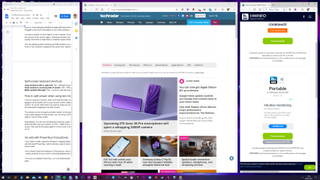Windows 10 で分割画面を使用する方法を知りたいですか? 正しい場所に来ました!大きなコンピュータ モニターをお持ちの場合、最大のメリットの 1 つは、複数のウィンドウを並べて表示できることで、タブを切り替えることなく、さまざまな情報をすばやく簡単に確認できることです。
Windows 10のデザインには、長年にわたって確かに批判者がいました。最高の MacBook や Macを使用している人はすぐに指摘しますが、Mac のユーザー エクスペリエンスは、永遠の春の日向ぼっこをしながら、遠い惑星の絹のような砂丘の上を静かに滑空しているように感じられますが、Windows 10 はどちらかというと、コンピューターを使用していることに似ています。
ただし、Windows 10 の使用方法を学ぶことには利点があります。まず第一に、このオペレーティング システムには確かな利便性があり、そのウィンドウ スナップ機能と画面分割機能は非常に優れているため、数年後には macOS でもこれらの機能が実装されることになります。Microsoft がウィンドウ スナップ機能を開発したのはずっと昔のWindows 7でした。これにより、ウィンドウを画面の端にすばやくドラッグして、画面のちょうど半分を占めることができます。
何年も経ちますが、4 方向分割や Microsoft の優れた PowerToys アプリなどの追加機能によって分割画面の可能性が強化され、この機能がどれほど改善され続けているかが気に入っています。最高のコンピューターに投資した場合は、Windows 10 で分割画面の使用方法を学ぶと、マルチタスクを簡単に実行できるようになります。
それを実現するために、画面を 4 つに分割する方法を含め、知っておく必要があるすべてのことをここに示します。見てみましょう...
画面を半分に分割
Windows 10 で分割画面を使用する最も基本的な方法は、開いているウィンドウを画面の左側または右側にドラッグすることです。これにより、そのウィンドウが画面のちょうど半分を占めるように自動的に「スナップ」されます。
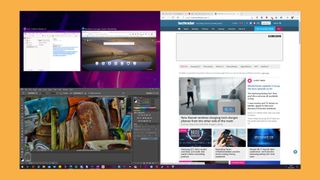
同時に他のウィンドウを開いている場合、それらは画面の残りの半分に小さなサムネイルとして表示され、その時点で、その半分を埋めるウィンドウをクリックできます。
あるいは、スナップされたウィンドウで行っていた作業を続行すると、残りのウィンドウはスナップを開始する前の場所に戻ります。
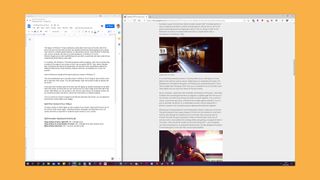
2 つのウィンドウを画面の左半分と右半分にスナップしたら、中央の分割線をドラッグして各ウィンドウが占める量を調整できます。一方のウィンドウがもう一方のウィンドウに重なるのではなく、その線を左右にドラッグすると、Windows は両方のウィンドウのサイズを調整します。
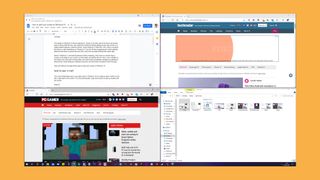
さらに一歩進んで、Windows 10 の分割画面を 4 つの方法で使用することもできます。ただし、これを最大限に活用するには、実際には 1440p (2560 x 1440) 解像度のモニターが必要になります。それ以下の解像度では、どのウィンドウでも多くの情報を表示するのに苦労します。
画面の 4 分の 1 だけを占めるようにウィンドウをスナップするには、ウィンドウを画面の隅の 1 つまでドラッグします (ここでも、残りのウィンドウがサムネイルとして表示されるので、それらをクリックして残りのスペースにスナップできます)画面上に表示されます)。
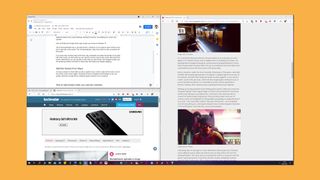
分割画面のキーボード ショートカット
- ウィンドウを左半分または右半分にスナップ: Win + 左/右矢印
- ウィンドウを画面の隅/4分の1にスナップ: Win + 左/右矢印、次に上/下矢印
- ウィンドウを全画面にする:全画面になるまで Win + 上矢印
- 1/4 ウィンドウを 1/2 ウィンドウに拡張: Win + 上/下矢印
2 台のモニターを使用する場合の画面の分割
2 台のモニターを使用している場合、ウィンドウを画面の端にドラッグすると、最初の画面の端にスナップするのではなく、2 番目の画面に引き寄せられることがわかります。もちろん、とにかくウィンドウを 2 番目の画面にスナップしたい場合は問題ありませんが、デュアル モニター設定で 1 番目の画面にスナップする場合はどうでしょうか?
解決策は、ウィンドウを /ゆっくり/最初の画面の端までドラッグすることです。そのウィンドウにスナップ アウトラインが表示されたら、マウス ボタンを放すと、画面の端または隅にスナップされます。
あるいは、前の見出しの下にあるキーボード ショートカットを使用して、2 つの画面間でウィンドウを自由にスナップすることもできます。したがって、Win + 右矢印を押すと最初の画面の右端にスナップし、もう一度同じ操作を行って 2 番目の画面の左端に移動する、というようになります。
PowerToys FancyZones で夢中になろう
Windows のスナップ機能をさらに詳しく知りたい場合は、 Microsoft PowerToysを使用して行うことができます。これにより、Windows 10 のパワー ユーザーを対象とした追加のカスタマイズ機能が解放されます。
PowerToys の機能の 1 つである FancyZones を使用すると、画面の 3 分の 1 を占める、水平分割など、さまざまな方法でウィンドウを分割できます。

PowerToys をインストールしたら、管理者として実行し、左側のペインで [FancyZones] をクリックして、[レイアウト エディターを起動] をクリックします。
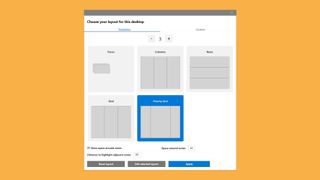
ここでは、画面を分割するウィンドウの数、それらのウィンドウのレイアウト、ウィンドウ間のスペースなどを選択できます。これにより、画面の分割方法を細かく調整できますが、3 つ以上のウィンドウを分割する場合は、これを最大限に活用するには 1440p 以上のディスプレイが必要になります。
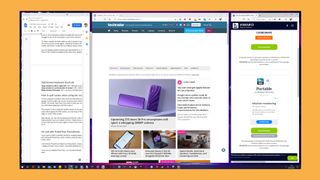
カスタム FancyZones を使用するには、Shift キーを押したままウィンドウをドラッグします (このショートカットと他のウィンドウ スナップ変数はメインの FancyZones ウィンドウで変更できます)。
これで、Windows 10 で分割画面を使用するすべての方法がわかりました。